Sie sind in Lanis Online als Klassenlehrer/in von einer oder mehrerer Schulklassen gesetzt und möchten die Anwesenheiten der gesamten Klasse von allen Lehrerkollegen, die in der Klasse gesetzt sind, einsehen? Dann können Sie dies direkt über die Schaltfläche „Mein Unterricht“ in Lanis Online (Schulportal Hessen) tun. Wie Sie dabei vorgehen müssen, dass zeigen wir Ihnen jetzt.
Anwesenheiten als Klassenlehrer/in einsehen
In Lanis Online haben Sie als Klassenlehrer/in, neben den eigenen Kursmappen, eine weitere Rubrik „Eigene Klassenleitungen“, unter „Mein Unterricht“. Unter dieser Kategorie können Sie die vollständigen Anwesenheiten aller Klassen einsehen:
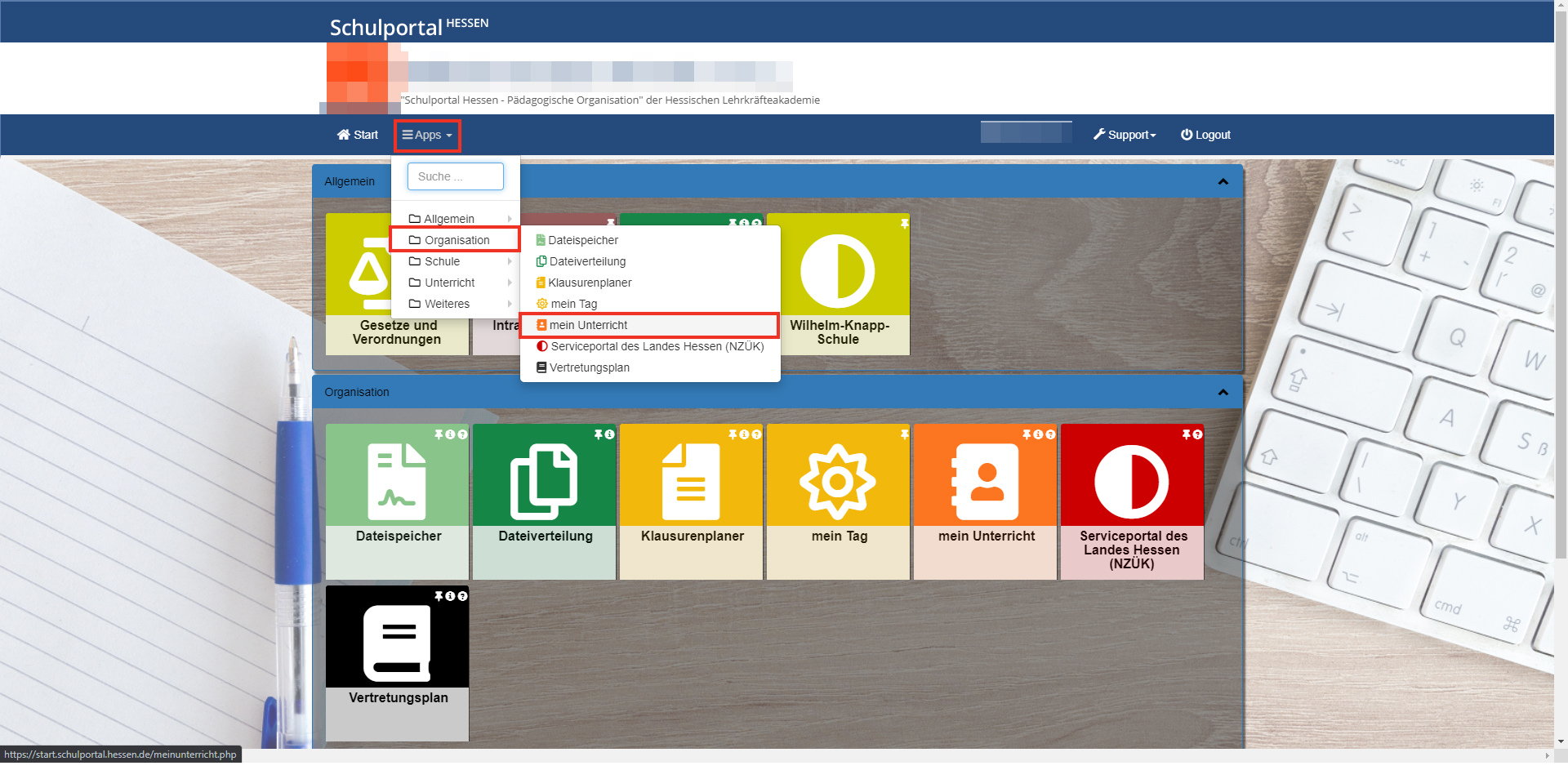
- Öffnen Sie dazu unter „Apps“ > „Organisation“ den Menüpunkt: „Mein Unterricht„.
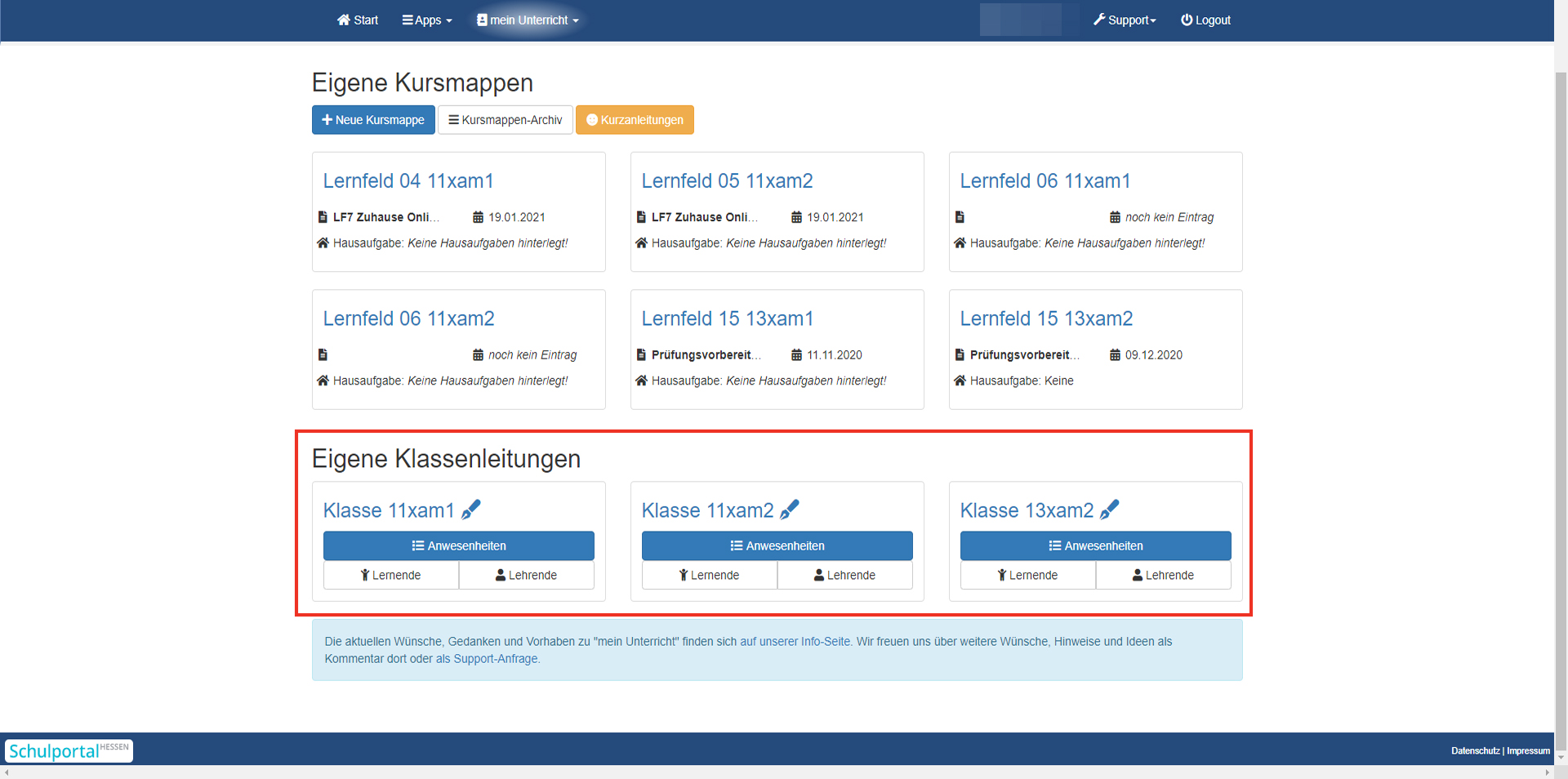
- Scrollen Sie nun nach unten zu „Eigene Klassenleitungen„.
- Wählen Sie hier nun „Anwesenheiten„, bei der entsprechenden Klasse aus, die Sie einsehen möchten.
Hinweis: Sollte Ihnen die Funktion nicht angezeigt werden, wenden Sie sich an Ihren Administrator.
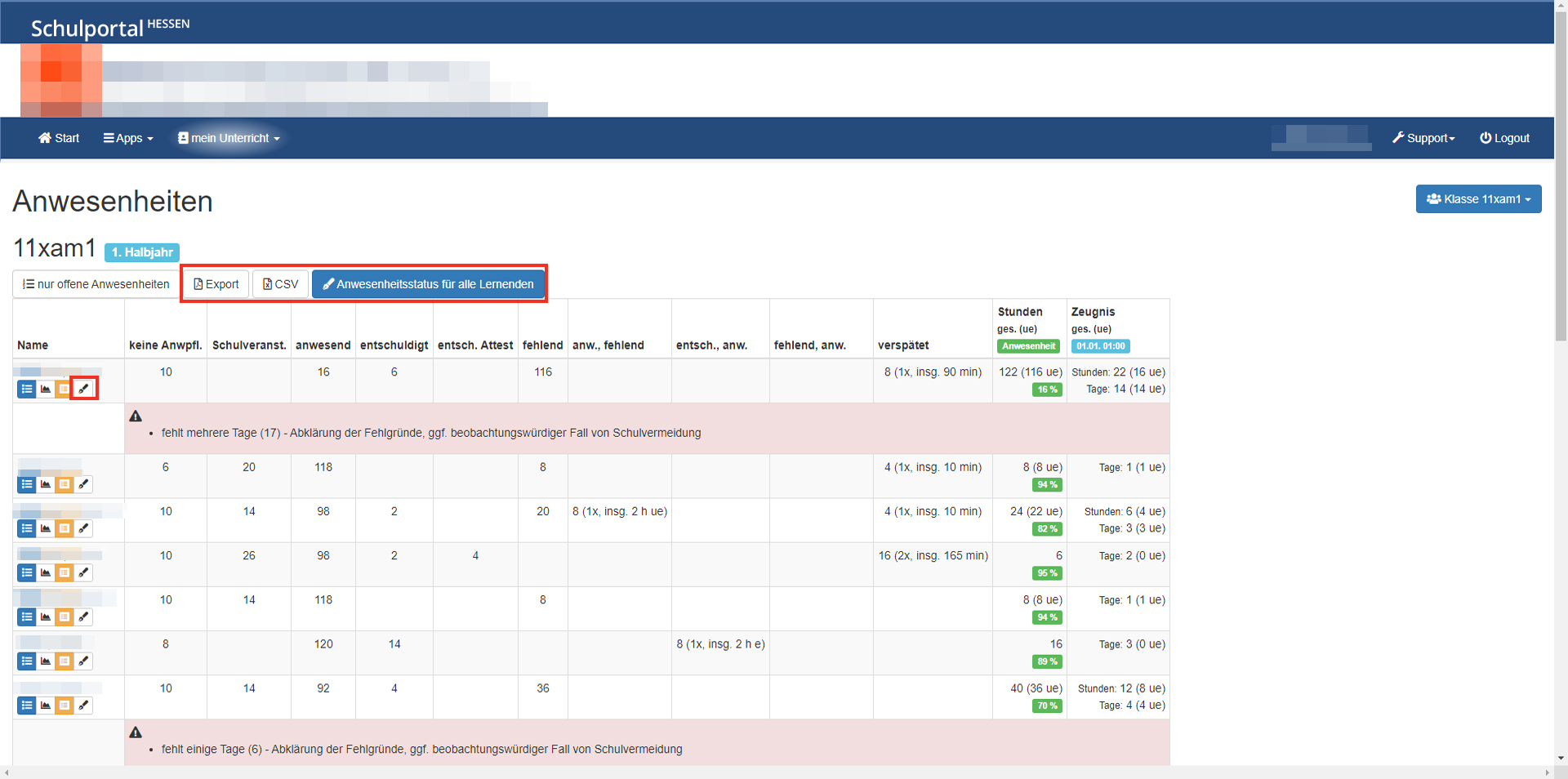
- Nachdem Sie auf den Button der Anwesenheiten geklickt haben, öffnet sich eine Übersicht mit allen Anwesenheitsdetails.
- Die Anwesenheiten können Sie für jeden Schüler verwalten, indem Sie auf das „Stift-Symbol“ unter dem Namen des Schülers klicken.
Ebenfalls können Sie die Liste als CSV oder PDF exportieren.
Über den Reiter „Anwesenheitsstatus für alle Lernenden“ können Sie in Verbindung mit Ihrem PIN, z.B. einen gesamten Tag für alle Klassenmitglieder, Lehrerübergreifend, vollziehen. Dies kann z.B. bei einem Klassenausflug der Fall sein.
In einem weiteren Beitrag haben wir Ihnen erklärt, wie Sie den Vertretungsplan in Lanis Online finden können.
